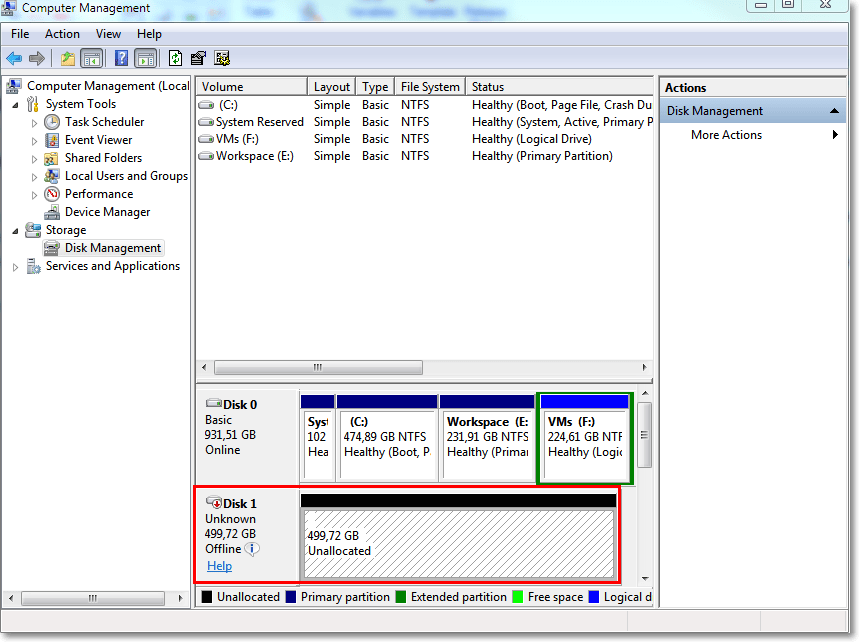LAN 프리 백업
운영 ESXi 호스트 로드가 크게 증가하여 가상 어플라이언스의 실행이 만족스럽지 않은 경우, ESXi 인프라 외부의 실제 머신에 Agent for VMware(Windows) 설치를 고려하십시오.
ESXi에서 SAN 연결 스토리지를 사용하는 경우 동일한 SAN에 연결된 머신에 에이전트를 설치합니다. 에이전트는 ESXi 호스트 및 LAN을 통해서가 아니라 스토리지에서 가상 머신을 직접 백업합니다. 이 기능을 LAN 프리 백업이라고 부릅니다.
아래 다이어그램은 LAN 기반 및 LAN 프리 백업을 보여줍니다. FC(광채널) 또는 iSCSI Storage Area Network가 있는 경우 가상 머신에 대한 LAN 프리 액세스가 가능합니다. LAN을 통한 백업된 데이터 전송을 완전히 제거하기 위해서는 에이전트 머신의 로컬 디스크 또는 SAN 연결 스토리지에 백업을 저장합니다.
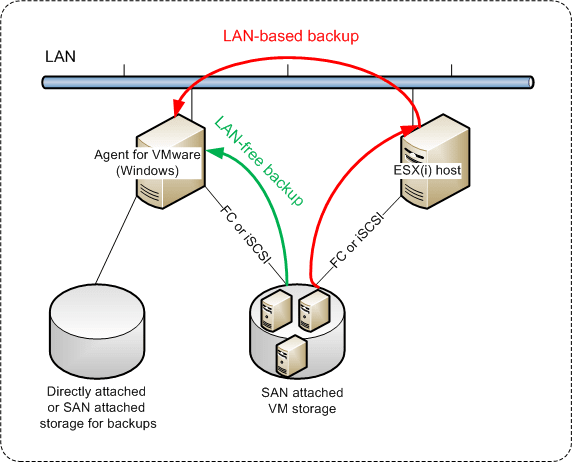
에이전트가 데이터 저장소에 직접 액세스할 수 있도록 하려면
- vCenter Server에 네트워크를 통해 액세스할 수 있는 Windows 머신에 Agent for VMware를 설치합니다.
-
머신에 데이터 저장소를 호스팅하는 LUN(Logical Unit Number)을 연결합니다. 다음을 고려하십시오.
- ESXi로의 데이터 저장소 연결에 사용된 동일한 프로토콜(즉, iSCSI 또는 FC)을 사용합니다.
-
LUN은 초기화되지 말아야 하며 디스크 관리에 "오프라인" 디스크로 표시되어야 합니다. Windows가 LUN을 초기화하면 손상되고 VMware vSphere에서 읽지 못하게 될 수 있습니다.
LUN 초기화를 피하기 위해 Agent for VMware(Windows) 설치 중에 SAN 정책이 자동으로 모두 오프라인으로 설정됩니다.
따라서 에이전트는 SAN 전송 모드를 사용하여 가상 디스크에 액세스합니다. 즉, Windows에서 인식하지 않는 VMFS 파일 시스템을 식별하지 않고 iSCSI/FC에서 LUN 섹터를 읽습니다.
제한 사항
- VSphere 6.0 이상에서, VM 디스크 중 일부는 VVol(VMware Virtual Volume)에 위치하고 일부는 여기에 위치하지 않는 경우 에이전트가 SAN 전송 모드를 사용할 수 없습니다.이러한 가상 머신으로의 백업이 실패합니다.
- 에이전트에 대해 SAN 전송 모드를 구성하더라도 VMware vSphere 6.5에서 소개된 암호화된 가상 머신은 LAN을 통해 백업됩니다.VMware가 암호화된 가상 디스크 백업에 SAN 전송을 지원하지 않기 때문에 에이전트가 NBD 전송으로 폴백합니다.
예
ISCSI SAN을 사용하고 있는 경우 Agent for VMware가 설치된 Windows를 실행 중인 머신에 iSCSI 초기자를 구성합니다.
SAN 정책을 구성하려면
- 관리자로 로그온하고 명령 프롬프트를 열고
diskpart를 입력한 다음, Enter를 누릅니다. san을 입력한 다음, Enter를 누릅니다. SAN 정책 : 모두 오프라인이 표시됩니다.-
SAN 정책의 다른 값이 설정된 경우:
san policy=offlineall을 입력합니다.- Enter 키를 누릅니다.
- 설정이 올바르게 적용되었는지 확인하려면 2단계를 수행합니다.
- 머신을 다시 시작합니다.
ISCSI 초기자를 구성하려면
-
제어판 > 관리 도구 > iSCSI 초기자로 이동합니다.
관리 도구 애플릿을 찾으려면 제어판 보기를 홈 또는 카테고리가 아닌 다른 것으로 변경하거나 검색을 사용해야 할 수 있습니다.
- Microsoft iSCSI 초기자를 처음 실행하는 경우라면 Microsoft iSCSI 초기자 서비스를 시작하길 원한다고 확인하십시오.
- 대상 탭에서 대상 SAN 장치의 FQDN(정규화된 도메인 이름) 또는 IP 주소를 입력한 다음 빠른 연결을 클릭합니다.
-
데이터 저장소를 호스팅하는 LUN을 선택한 다음 연결을 클릭합니다.
LUN이 표시되지 않는 경우 iSCSI 대상의 조닝(zoning)이 에이전트를 실행 중인 머신에서 LUN에 액세스할 수 있도록 활성화되어 있는지 확인하십시오. 해당 머신이 이 대상에 대해 허용된 iSCSI 초기자 목록에 추가되어야 합니다.
- 확인을 클릭합니다.
아래 스크린샷에 표시된 바와 같이 준비된 SAN LUN이 디스크 관리에 나타납니다.